10 sposobów na naprawienie niedziałającego kodu QR aparatu z Androidem
Opublikowany: 2023-02-20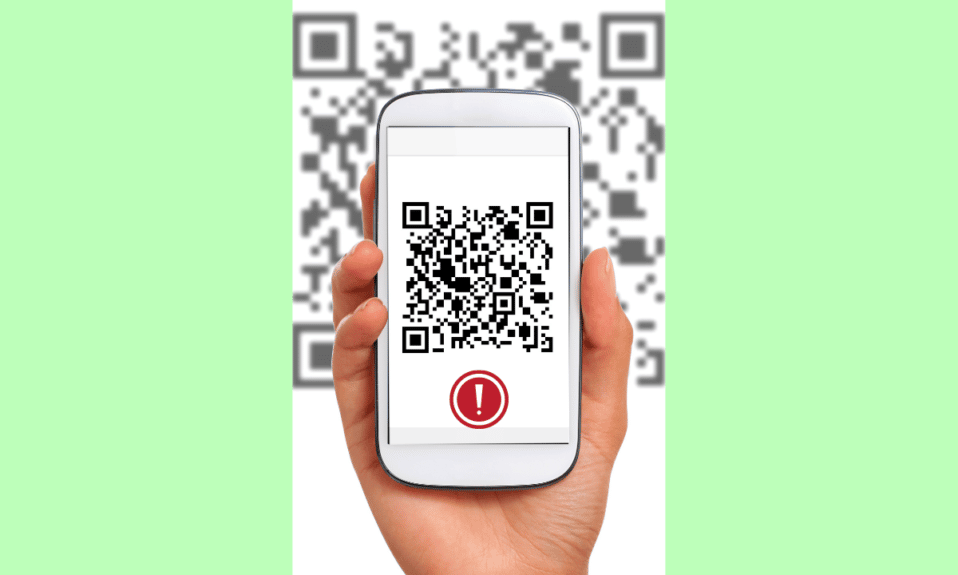
Kody QR niewątpliwie ułatwiły nam życie. Od czasu ich pojawienia się okazały się dość skuteczne w ułatwianiu transakcji, skanowaniu menu i innych zastosowaniach. Kod QR to nic innego jak skanowalny wzór, który przechowuje wiele danych. Te dane mogą przekształcić się w łącze, obraz lub tekst. Zwłaszcza po aktualizacji Androida 13 zeskanowanie kodu QR stało się dość łatwe. Jeśli jednak jesteś użytkownikiem Androida, możesz nie zeskanować tego kodu na swoim telefonie. Jeśli masz do czynienia z tym samym problemem, w wyniku którego kod QR aparatu Android nie działa, to trafiłeś we właściwe miejsce. W naszym dzisiejszym dokumencie omówimy przyczyny, które powodują, że aparat nie skanuje kodu QR, oraz różne metody, które możesz spróbować rozwiązać ten problem. Pokazaliśmy również, jak naprawić problem z niedziałającym kodem QR obiektywu Google. Zacznijmy więc od ujawnienia głównych problemów, a następnie różnymi metodami rozwiązania problemu z kodem QR, który nie działa na Twoim telefonie z Androidem.
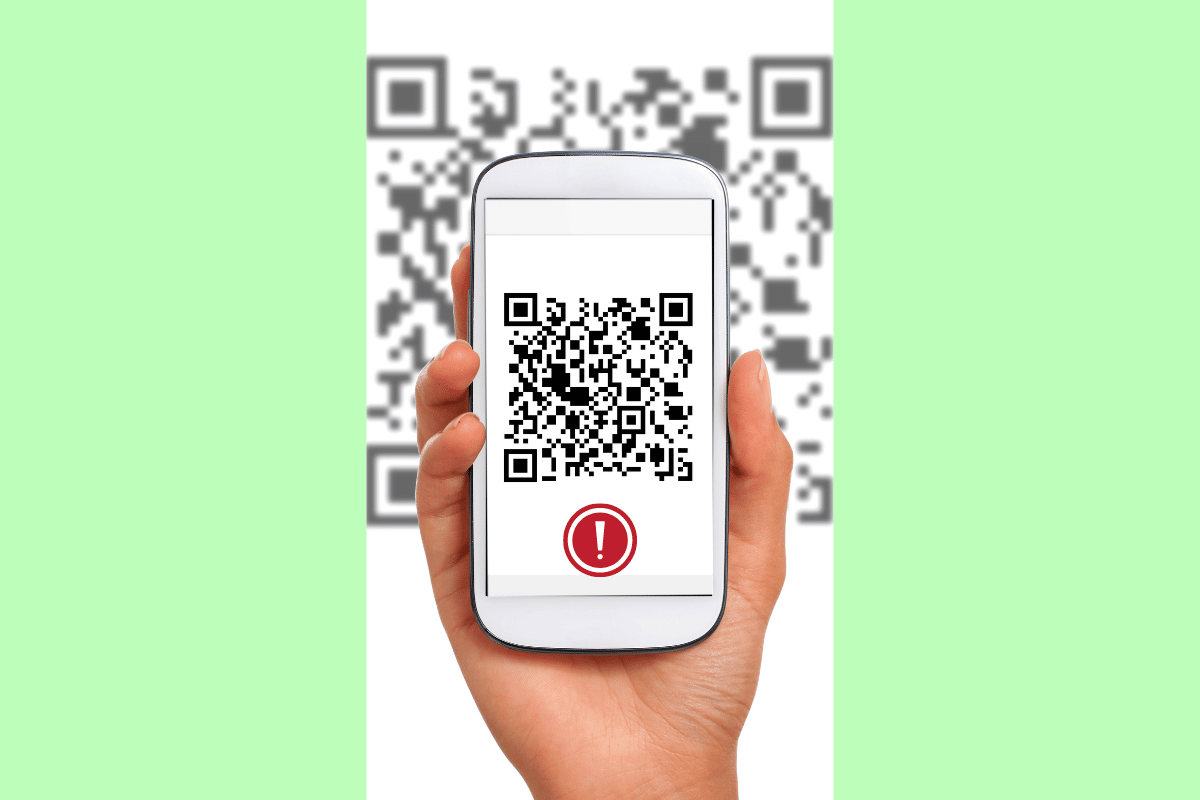
Jak naprawić niedziałający kod QR aparatu Android
W tym artykule przedstawiliśmy rozwiązania problemu z brakiem odczytu kodu QR przez aparat na urządzeniu z Androidem.
Powody, dla których kod QR aparatu z Androidem nie działa
Istnieje wiele problemów, które mogą uniemożliwić działanie kodów QR na telefonie z Androidem. Przyjrzyjmy się tym powodom poniżej:
- Problemy z obiektywem aparatu w telefonie z Androidem.
- Niewłaściwe umieszczenie kodu QR.
- Problemy z oświetleniem i odległością.
- Funkcja sugestii Obiektywu Google wyłączona.
- Nieaktualna wersja Obiektywu Google.
- Nieaktualna wersja systemu operacyjnego Android.
Jak naprawić niedziałający kod QR Obiektywu Google
Skaner kodów QR w telefonie z Androidem może nie działać z powodu otwarcia strony internetowej, zalogowania się na konto społecznościowe lub z powodów wymienionych powyżej. Jeśli tak, istnieje kilka metod, które możesz łatwo wypróbować na swoim urządzeniu, aby od razu rozwiązać problem. Rzućmy okiem na te przetestowane i wypróbowane metody szczegółowo poniżej:
Uwaga: ponieważ smartfony z systemem Android nie mają tych samych opcji ustawień, różnią się one w zależności od producenta. Dlatego upewnij się, że ustawienia są prawidłowe, zanim zmienisz je w swoim urządzeniu . Czynności te są wykonywane na Vivo 1920 i mogą się różnić w przypadku innych urządzeń z systemem Android.
Metoda 1: Wyczyść obiektyw aparatu
Pierwszą rzeczą, którą chciałbyś zrobić, aby rozwiązać problem z kodem QR na urządzeniu z Androidem, jest wyczyszczenie obiektywu aparatu. Czasami brud na obiektywie aparatu może uniemożliwić prawidłowe odczytanie kodu. Możesz więc przetrzeć aparat czystą szmatką, aby usunąć z niego brud. Po wyczyszczeniu spróbuj ponownie poprawnie zeskanować kod.
Metoda 2: Uruchom ponownie aparat
Innym łatwym rozwiązaniem problemu niedziałającego kodu QR jest wymuszenie zamknięcia aplikacji Aparat, a następnie ponowne jej uruchomienie. Jest to niezwykle trudne, możesz sprawdzić poniższe kroki, aby ponownie uruchomić proces aparatu:
1. Naciśnij i przytrzymaj ikonę aparatu na urządzeniu z systemem Android.
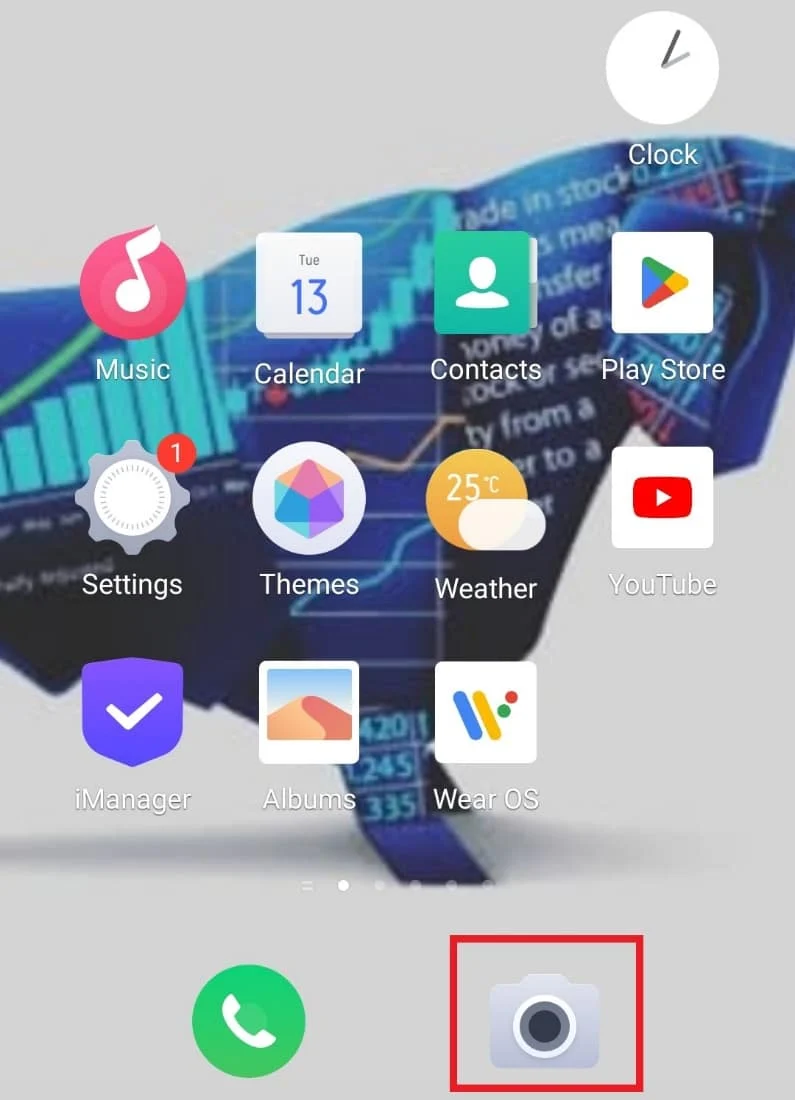
2. Teraz wybierz Informacje o aplikacji z wyskakującego menu.
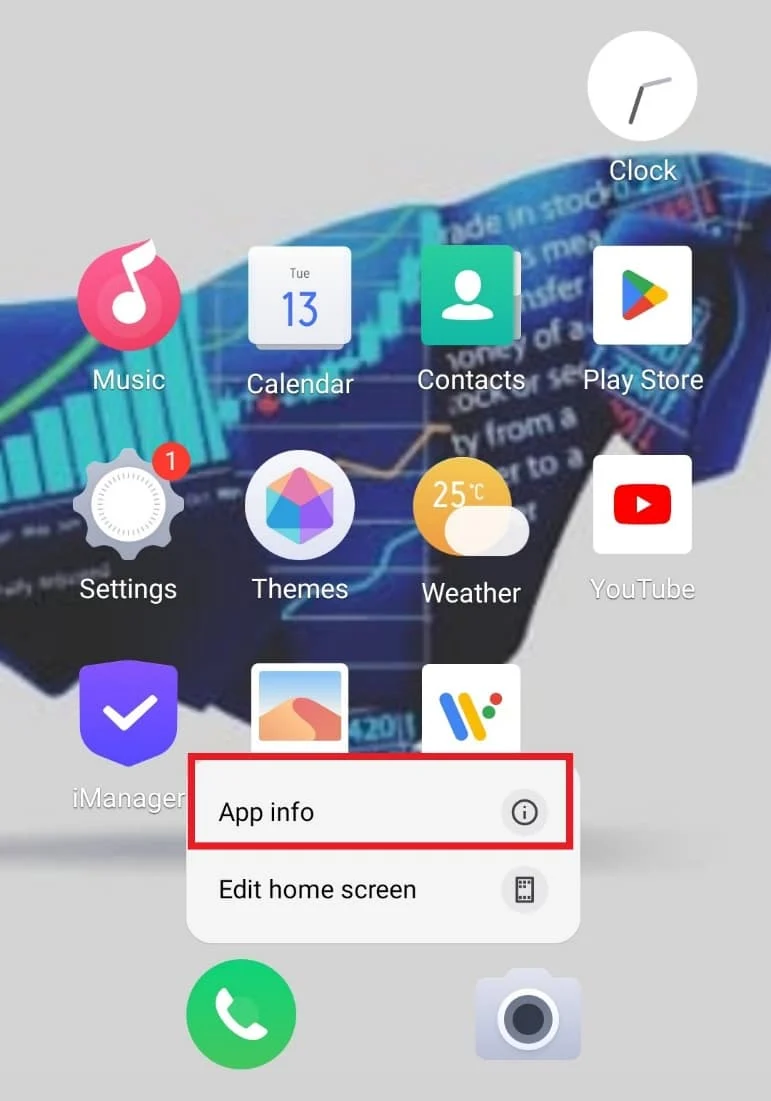
3. Stuknij w Wymuś zatrzymanie w oknie Informacje o aplikacji.
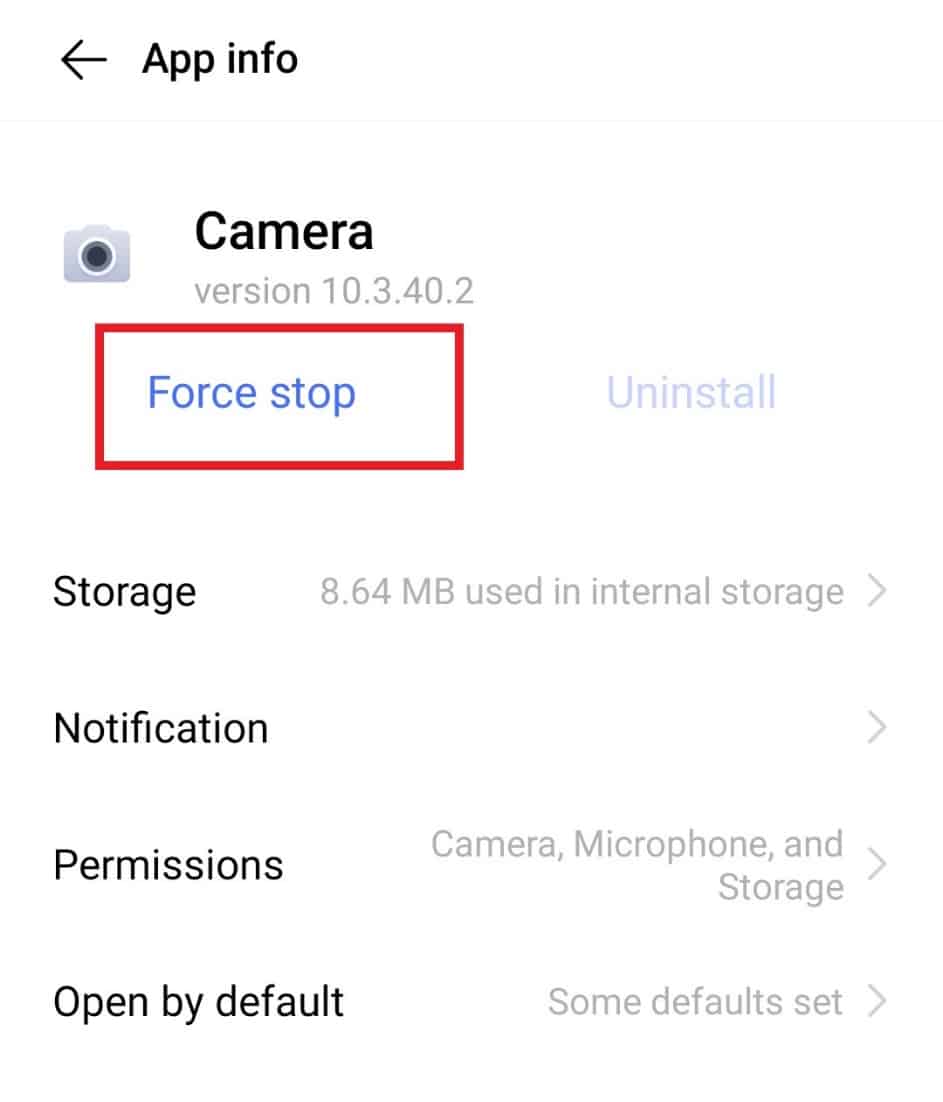
4. Po kilku sekundach dotknij opcji Aparat , aby ponownie go uruchomić, i sprawdź, czy możesz teraz zeskanować kod QR.
Przeczytaj także: Jak uzyskać kod QR od przewoźnika
Metoda 3: Użyj wbudowanego skanera kodów QR
Inną szybką poprawką, którą możesz spróbować naprawić problem z brakiem odczytu kodu QR w aparacie, jest naciśnięcie i przytrzymanie ekranu aparatu. Dzięki nowej aktualizacji Androida wbudowany skaner kodów QR pomaga dość łatwo zeskanować kod. Ta funkcja jest już dostępna w aparacie i można jej użyć, wykonując poniższe czynności:
1. Uruchom aplikację Aparat na telefonie z systemem Android.
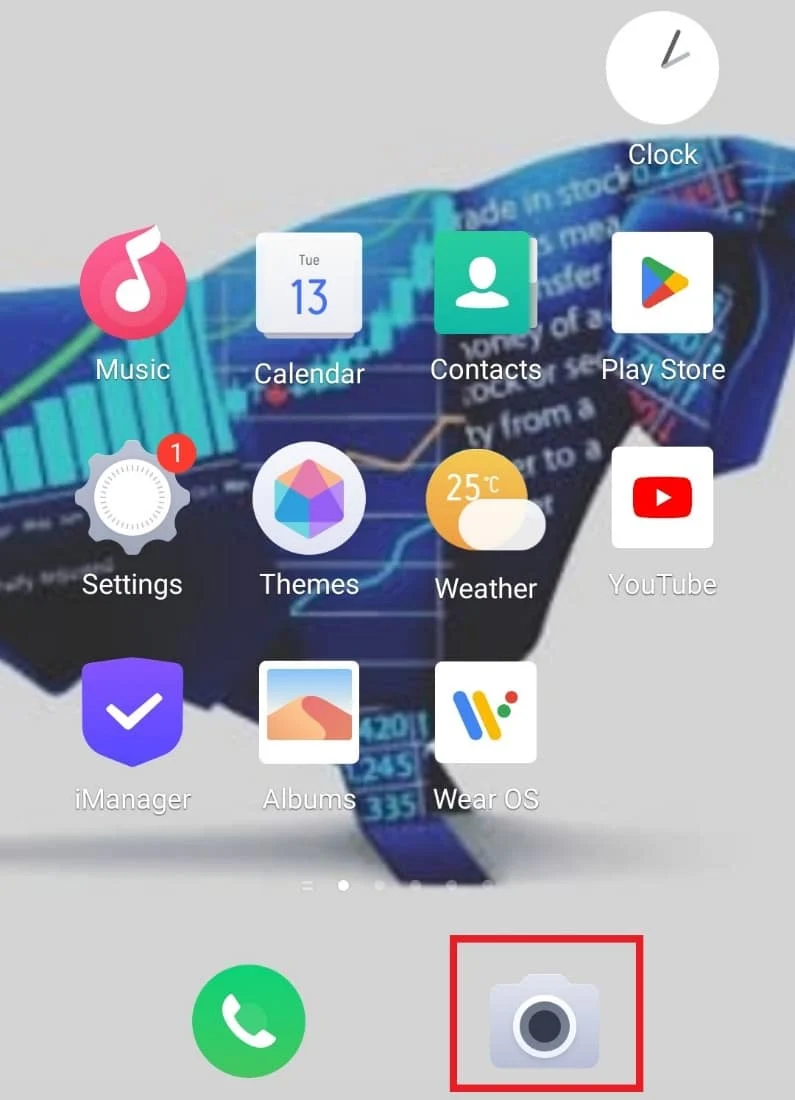
2. Skieruj aparat na kod i dotknij ekranu .
3. Stuknij kwadratowy obszar skanowania kodu, aby przetworzyć kod.
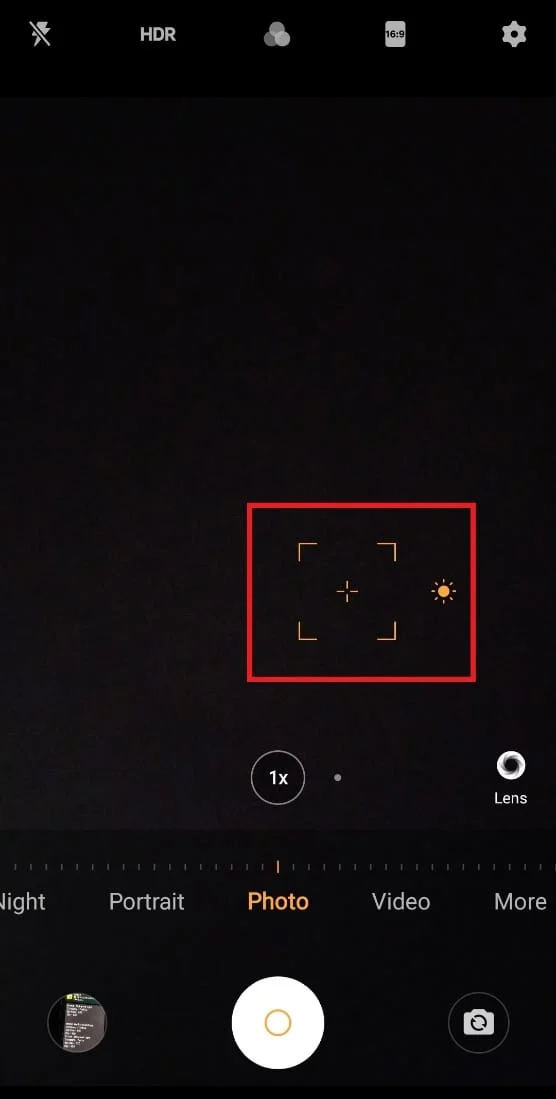
4. Poczekaj kilka sekund, aż urządzenie zeskanuje kod .
Metoda 4: Ręcznie włącz kod QR
Możesz także włączyć kod QR ręcznie, aby rozwiązać problem z niedziałającym kodem QR aparatu Android. Ręczne zrobienie tego pomoże ci łatwo przeanalizować kod.
1. Otwórz Aparat na swoim urządzeniu z Androidem.
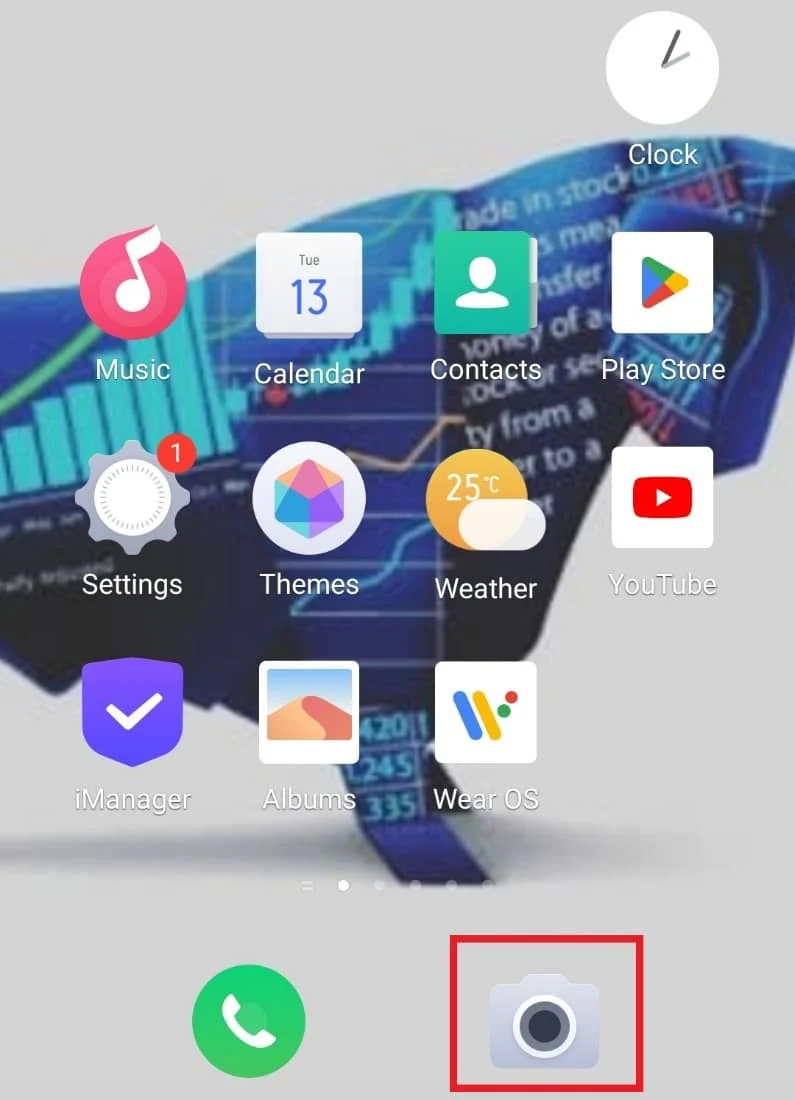
2. Stuknij w Ustawienia na ekranie aparatu.
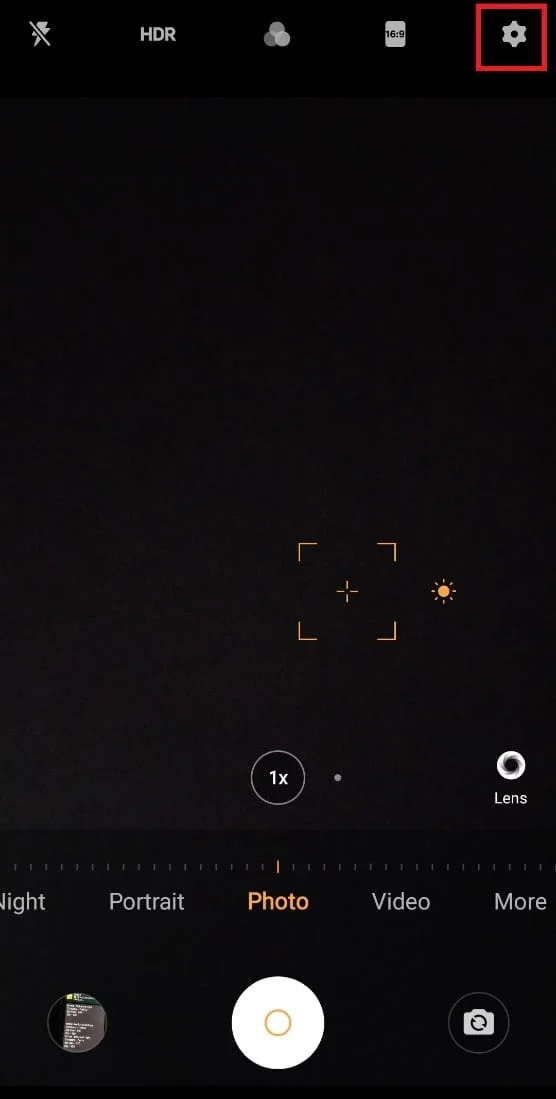

3. Teraz aktywuj sugestie Google Lens .
Metoda 5: Rozwiąż problemy z oświetleniem i odległością
Następną rzeczą, którą należy wziąć pod uwagę podczas skanowania kodu, jest odległość i oświetlenie między urządzeniem z Androidem a kodem. Problemy z oświetleniem i odległością mogą nieuchronnie powodować problemy ze skanowaniem kodu QR. Postępuj zgodnie z poniższymi sugestiami, aby rozwiązać ten problem:
- W przypadku słabego oświetlenia włącz światło, ponieważ podczas skanowania kodów QR niezbędne jest jasne światło.
- Upewnij się, że podczas procesu skanowania na kod nie pada żaden cień.
- Możesz także użyć zwykłego lub prostego tła podczas skanowania kodu, aby uniknąć pomyłki w ustawieniu ostrości aparatu.
- Upewnij się, że aparat telefonu jest ustawiony pod odpowiednim kątem i nie jest przechylony.
- Powinieneś także zadbać o odległość, upewniając się, że nie trzymasz urządzenia z Androidem zbyt blisko lub zbyt daleko od kodu.
Metoda 6: Zainstaluj Obiektyw Google
Jeśli nie masz jeszcze zainstalowanego Google Lens na swoim Androidzie, musisz go teraz pobrać, aby uniknąć problemu ze skanowaniem kodu QR przez aparat. Google Lens sprawia, że skanowanie kodów QR jest niezwykle łatwe i nie pozostawia żadnej możliwości popełnienia błędu.
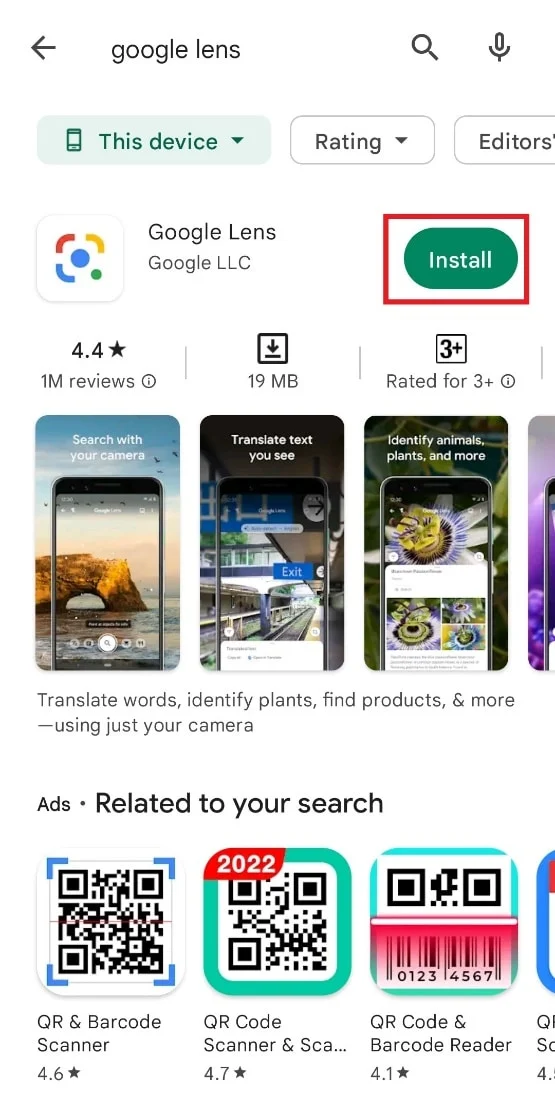
Jeśli masz zainstalowaną aplikację, spróbuj ją zaktualizować, aby rozwiązać problem z niedziałającym kodem QR obiektywu Google.
Przeczytaj także: Jak skanować kody QR za pomocą telefonu z Androidem
Metoda 7: Włącz funkcję Google Lens
Pobranie Google Lens nie wystarczy, musisz włączyć Google Lens, aby aktywować go do skanowania kodów. Włączenie go pomoże Ci uzyskać dostęp do odpowiedniego łącza do strony. Skanowaniem kodu zarządza funkcja Google Lens Suggestions w aplikacji Aparat na urządzeniu z Androidem. Możesz wykonać poniższe czynności, aby go włączyć i rozwiązać problem, że aparat nie odczytuje kodu QR:
1. Uruchom aplikację Aparat na telefonie z systemem Android.
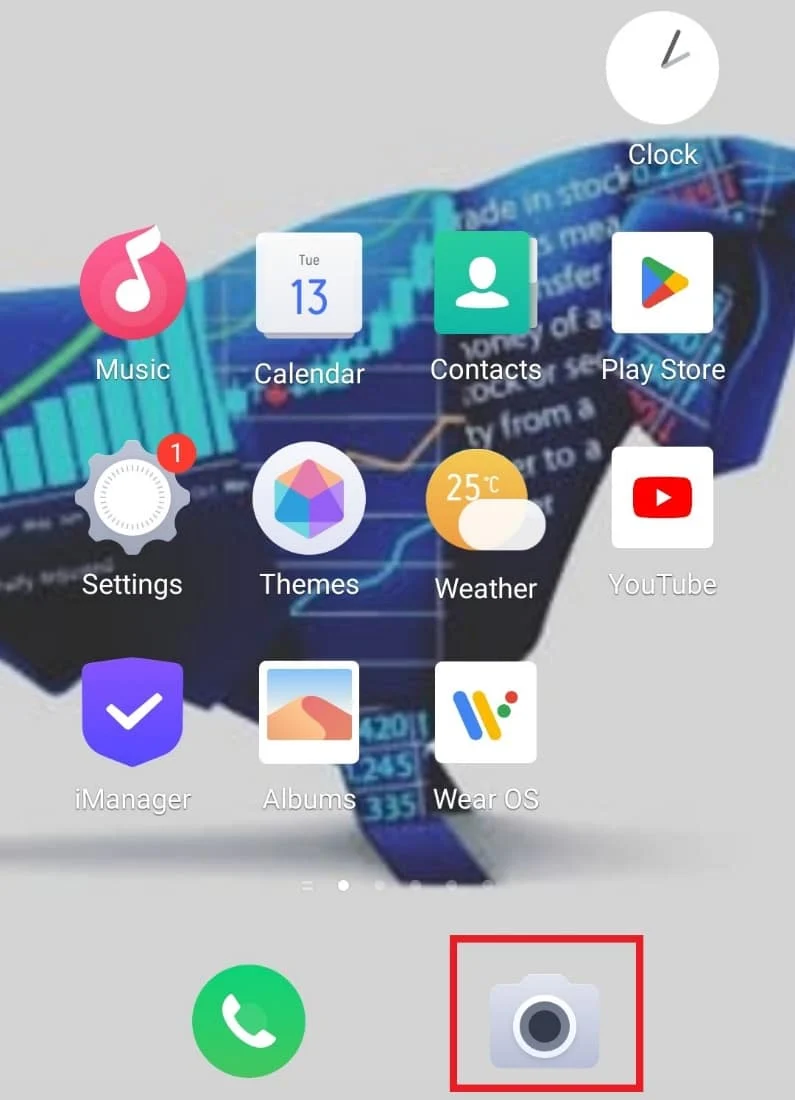
2. Teraz dotknij ikony Ustawienia na ekranie głównym aparatu.
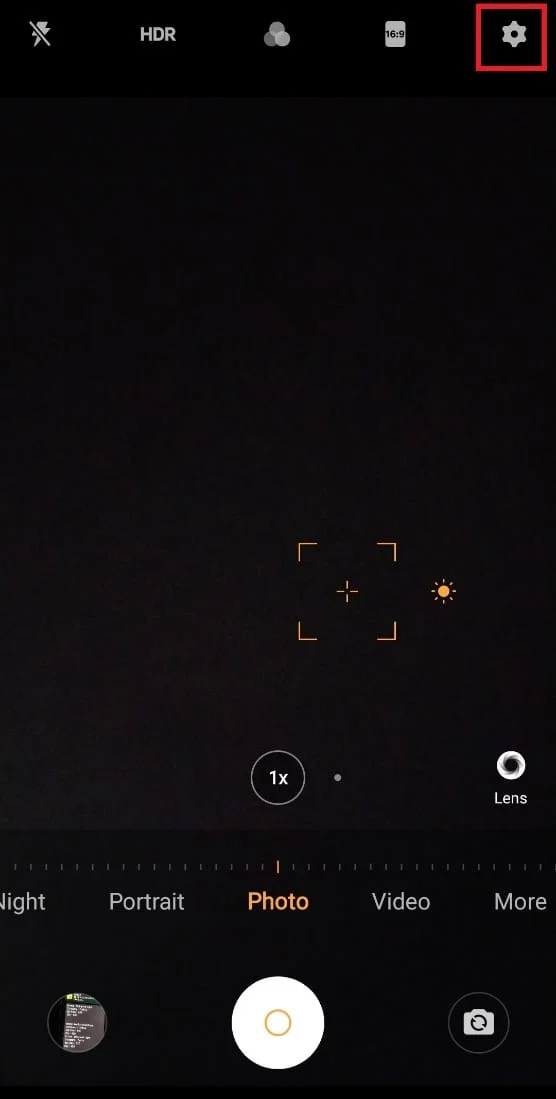
3. Przejdź do sekcji Ogólne .
4. Przejdź do sugestii Obiektywu Google i przesuń przełącznik na .
Metoda 8: Zaktualizuj Obiektyw Google
Jeśli aplikacja Google Lens zainstalowana na Twoim telefonie z Androidem jest nieaktualna, może to spowodować, że aparat nie zeskanuje kodu QR. Dlatego po włączeniu funkcji Google Lens musisz upewnić się, że aplikacja jest aktualna. Możesz dowiedzieć się wszystkiego o aktualizowaniu aplikacji na telefonie z Androidem, korzystając z naszego przewodnika na temat automatycznej aktualizacji wszystkich aplikacji na Androida jednocześnie.
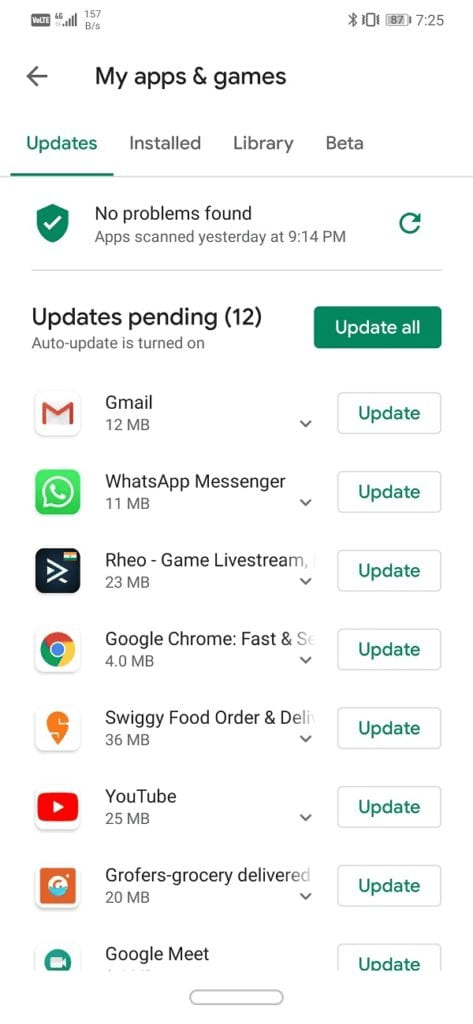
Przeczytaj także: 14 najlepszych rozwiązań problemu z niedziałającym kodem QR WhatsApp Web
Metoda 9: Zaktualizuj Androida
Wraz z aktualizacją aplikacji Google Lens na swoim urządzeniu musisz również upewnić się, że system operacyjny jest zaktualizowany do najnowszej dostępnej wersji. W twoim systemie może wystąpić usterka, która powoduje, że kamera działa i nie skanuje kodu QR. Spróbuj więc zaktualizować oprogramowanie Androida, korzystając z naszego przewodnika Jak ręcznie zaktualizować Androida do najnowszej wersji.
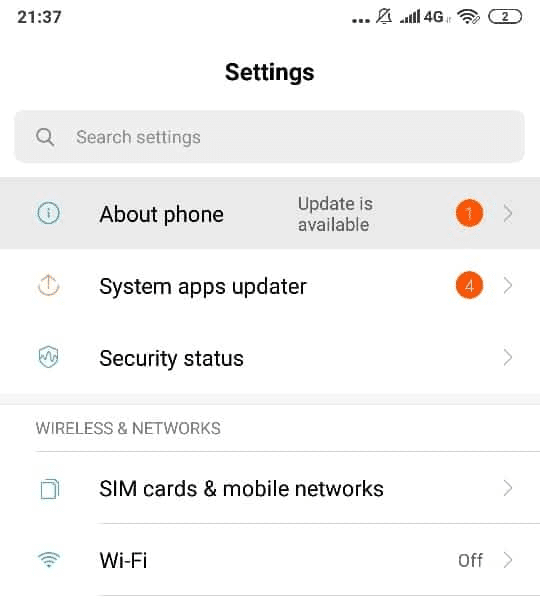
Metoda 10: Użyj skanera kodów QR innej firmy
Nie tylko Google Lens, ale w Sklepie Play na telefonie z Androidem są też inne aplikacje, które mogą pomóc w łatwym zeskanowaniu kodu QR i rozwiązaniu problemu z niedziałającym kodem QR aparatu z Androidem. Możesz po prostu otworzyć Sklep Play i wyszukać w nim skaner kodów QR, aby znaleźć idealne dopasowanie.
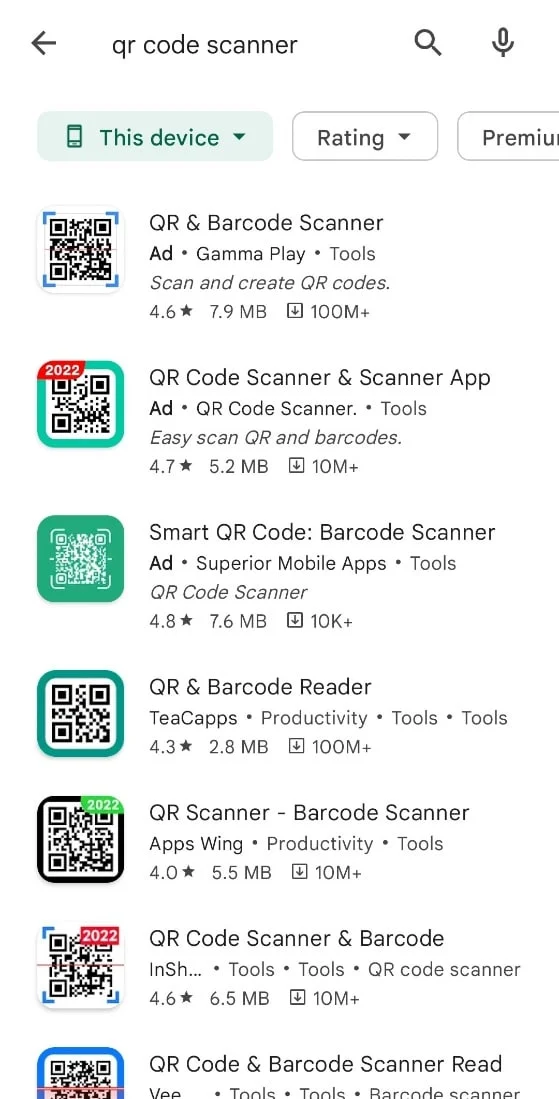
Często zadawane pytania (FAQ)
Q1. Dlaczego mój aparat z Androidem nie skanuje kodu?
Odp. Jeśli Twój aparat z Androidem nie może zeskanować kodu, musi to oznaczać problem z kątem nachylenia aparatu lub samego obiektywu aparatu .
Q2. Dlaczego mój telefon Samsung nie skanuje kodów QR?
Odp. Jeśli Twój telefon Samsung nie może zeskanować kodu QR, musisz włączyć tę funkcję w ustawieniach aparatu w telefonie.
Q3. Czy wszystkie telefony z Androidem mogą skanować kody QR?
Odp. Większość telefonów z systemem Android z oprogramowaniem Android 9 działającym w ich systemach może skanować kody QR.
Q4. Czy telefon z Androidem może zeskanować kod QR bez aplikacji?
Odp. Tak , telefony z Androidem mogą skanować kody QR bez aplikacji.
Pytanie 5. Dlaczego mój aparat z Androidem nie działa?
Odp. Jeśli Twój aparat z systemem Android nie działa, przyczyną może być pamięć podręczna aplikacji . Możesz go obsługiwać, najpierw czyszcząc pamięć podręczną aparatu.
Zalecana:
- Jak naprawić HBO Max, który nie działa na PS4 lub PS5
- Napraw brak dźwięku w Spotify na Androida
- 10 najlepszych rozwiązań do naprawy połączeń WiFi, które nie działają na Androidzie
- 12 najlepszych rozwiązań problemu z nieosiągalnym adresem ERR w systemie Android
Mamy nadzieję, że nasz przewodnik dotyczący niedziałającego kodu QR aparatu z Androidem był wystarczająco rozbudowany i pomógł Ci poinformować o różnych sposobach rozpoczęcia skanowania kodów QR z telefonu z Androidem. Aby uzyskać więcej informacji, zostaw nam swoje pytania i sugestie w sekcji komentarzy poniżej.
